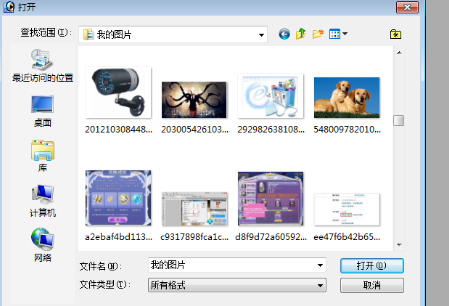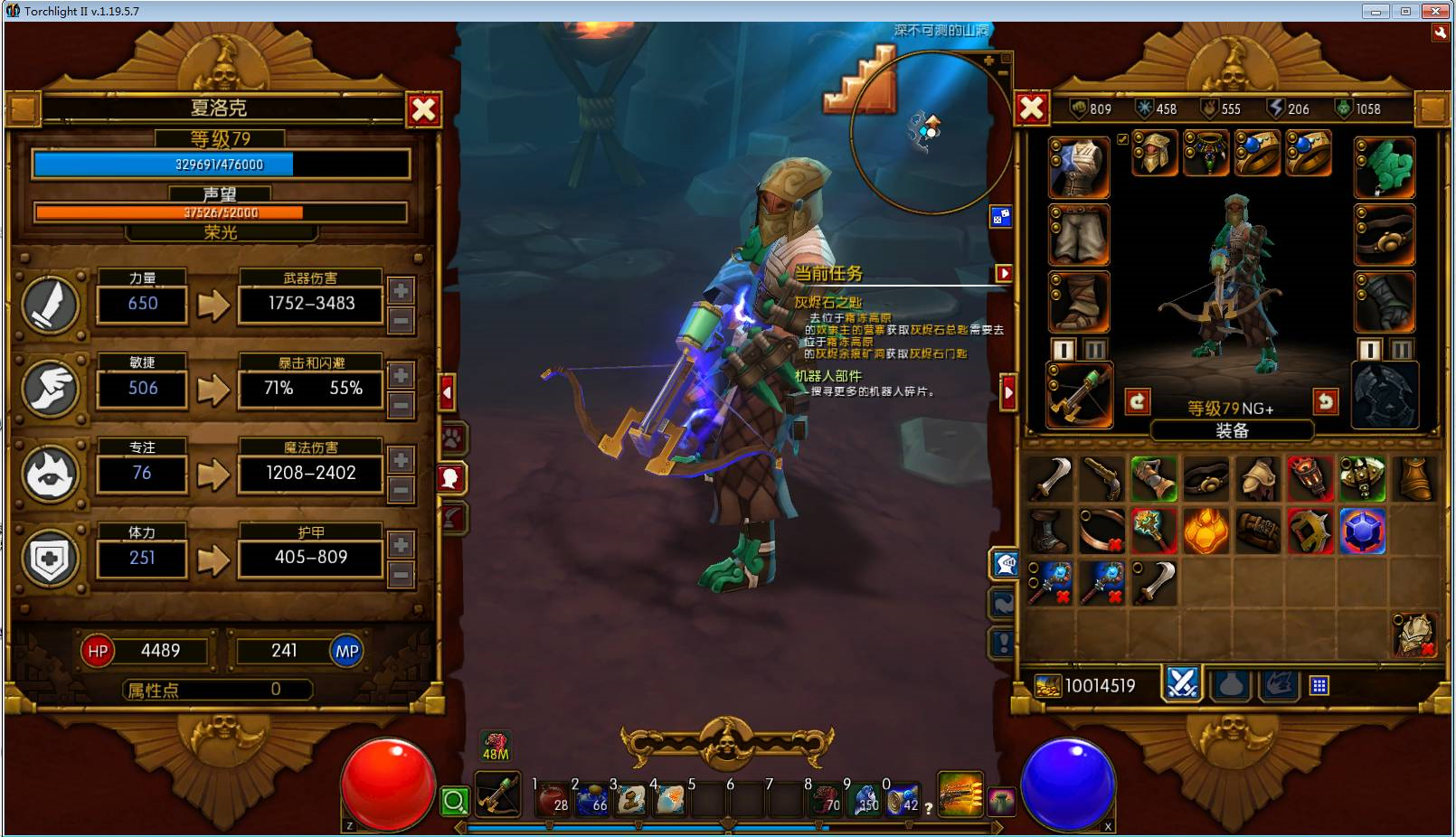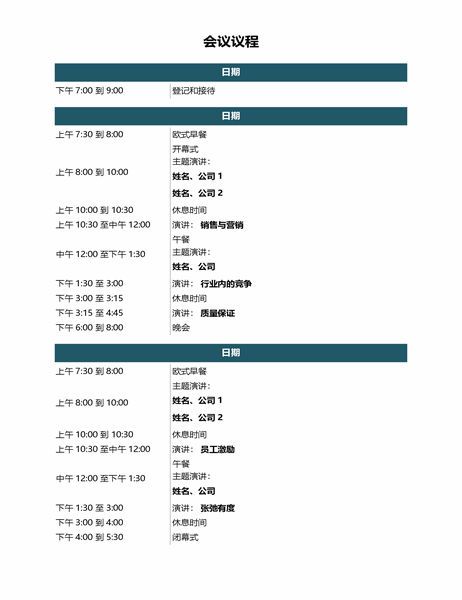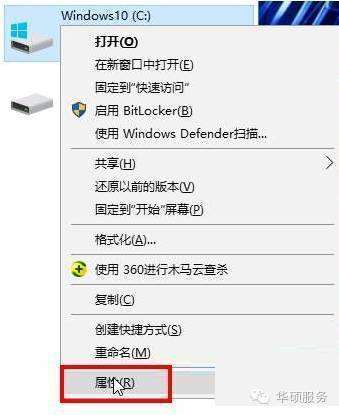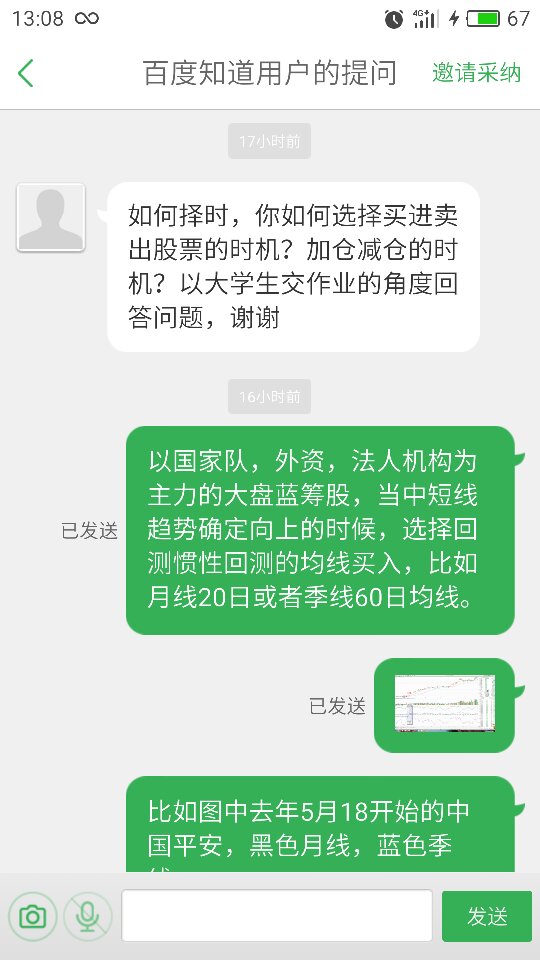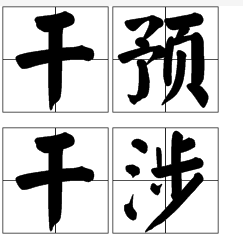ps左右镜像怎么做
的有关信息介绍如下:1、首先打开photoshop软件,在软件中打开一副要进行处理的图像,如下图所示。
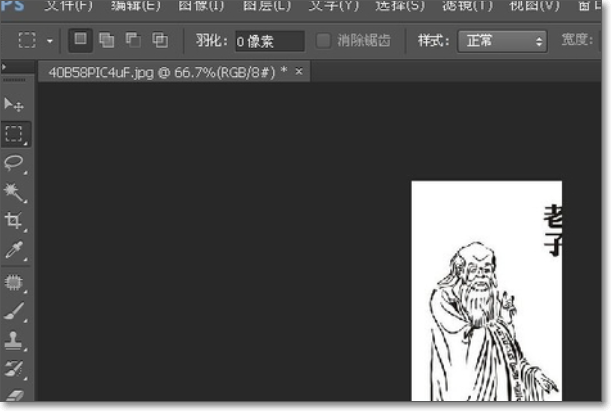
2、要先复制图层,建立一个背景副本,这是为了做镜像做准备。
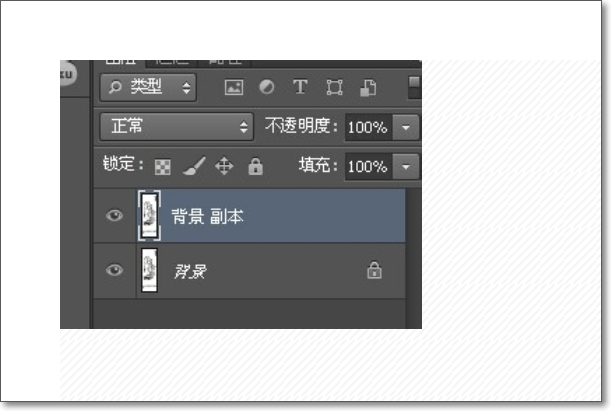
3、点击背景,对背景层进行操作。
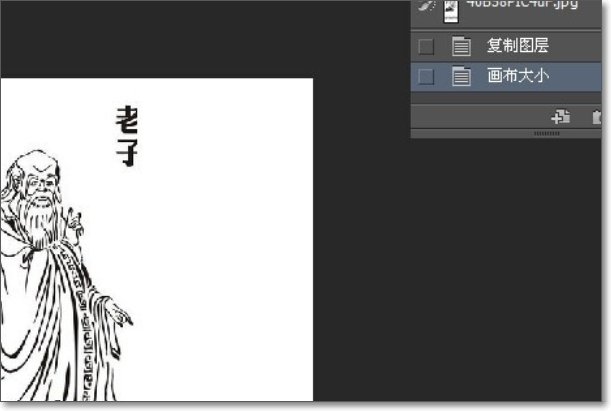
4、找到菜单栏,点击菜单栏里的图像选项,看到图像选项的子菜单,找到子菜单中的画布大小,来实现对画布进行扩大,
注意选择扩大方向(如果是向右侧扩大,那我们就将点点在左侧,反正点在相反方向),设置宽度相同就可以。勾选相对。

5、点击复制层,对复制层进行操作。按Ctrl+T或者是编辑里的自由变换,这时对复制的图层做自由变换。会出现下面的框。
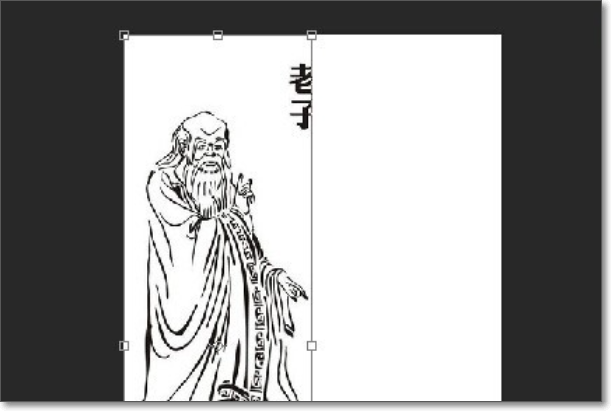
6、对被框住的图片进行操作,点住最左面的点向右拉,一直拉到画布最右边。这时就使图像进行了自由变换。

7、点击回车确定变换效果,框则消失。

版权声明:文章由 问百问 整理收集,来源于互联网或者用户投稿,如有侵权,请联系我们,我们会立即处理。如转载请保留本文链接:https://www.wenbwen.com/article/231469.html